Nacházíte se ve stejné situaci? Rozumíme, jak je to frustující! Chtěl jste jen vyzkoušet vzrušující nové funkce iOS 26 beta. Nyní se však váš iPhone přehřívá, baterie rychle vyčerpává a výkon je pomalý.
Ale nebojte se! Existují jednoduché způsoby, jak to opravit. V tomto článku diskutujeme o tom, co způsobuje problém s přehříváním iPhoneu, a uvádíme sedm snadných řešení.
A pokud čtete nebo upravujete PDF na svém iPhoneu, nepropásněte část 3, kde představujeme UPDF pro iOS— nejlepší PDF editor pro iOS. Můžete kliknout níže a stáhnout si ho a vyzkoušet ihned!
Windows • macOS • iOS • Android 100% bezpečné
Část 1. Proč je můj iPhone horký?
Přehřátí vašeho iPhone po aktualizaci na iOS 26 beta může mít mnoho příčin.
Zde jsou konkrétní důvody, které za tím stojí.
- Synchronizace na pozadí, reindexace nebo aktualizace aplikací zvyšují zatížení procesoru.
- Staré nebo nekompatibilní aplikace mohou procesor zatěžovat více.
- Nabíjení během aktualizací může zvýšit teplotu zařízení.
- Aplikace náročné na energii, jako jsou hry nebo aplikace pro streamování, generují více tepla.
- Problémy se sítí mohou způsobit, že zařízení pracuje více a zahřívá se.
- Funkce optimalizace baterie v aktualizacích mohou produkovat více tepla.
Část 2. Jak opravit přehřívání iPhone po aktualizaci iOS 26 Beta?
Nyní, když víte, proč se váš iPhone tak zahřívá, pomůžeme vám tento problém vyřešit. Zde je sedm účinných způsobů, jak snížit teplotu vašeho telefonu.
Řešení 1. Restartujte iPhone
Jednoduchým řešením je restartovat telefon. Pomůže to resetovat systém a odstranit případné softwarové chyby. Také se zastaví všechny procesy běžící na pozadí.
Zde je návod, jak restartovat iPhone.
iPhone 8 a novější:
- Stiskněte a uvolněte tlačítko pro zvýšení hlasitosti.
- Stiskněte a uvolněte tlačítko pro snížení hlasitosti.
- Dlouze stiskněte boční tlačítko, dokud se nezobrazí logo Apple.
iPhone 7 a iPhone 7 Plus:
- Stiskněte a podržte tlačítka pro snížení hlasitosti a napájení.
- Podržte je, dokud se nezobrazí logo Apple.
iPhone 6s a starší modely:
- Stiskněte a podržte současně tlačítka Domů a Napájení.
- Podržte je, dokud se na obrazovce nezobrazí logo Apple.
Oprava 2. Nenabíjejte
Při instalaci beta aktualizací spotřebovává vaše zařízení značné množství systémových prostředků. To je hlavní důvod, proč se iPhone během aktualizace velmi zahřívá. Pokud telefon v tomto stavu nabíjíte, baterie bude produkovat více tepla. To může přehřátí ještě zhoršit. Během instalace telefon nenabíjejte. Namísto toho zařízení nabijte předem.
Oprava 3. Aktualizujte všechny aplikace
Pokud máte ve svém iPhonu nějaké zastaralé aplikace, mohou mít problémy s kompatibilitou s novou beta aktualizací. Aktualizace aplikací odstraní nežádoucí zátěž zařízení a zajistí jeho plynulý chod.
Zde je návod, jak na to.
Krok 1. Otevřete App Store na svém iPhonu.
Krok 2. Klepněte na ikonu svého účtu v pravém horním rohu.
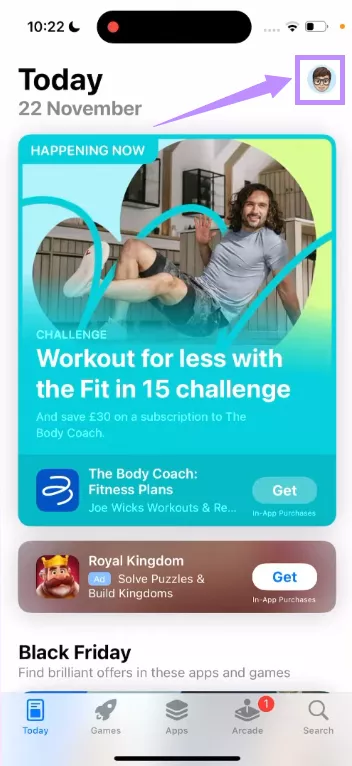
Krok 3. Přejděte dolů a stiskněte „Aktualizovat vše“. Tím se spustí proces aktualizace všech zastaralých aplikací.
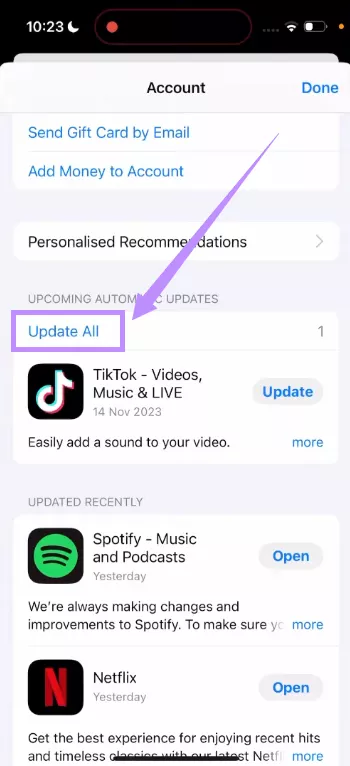
Krok 4. Počkejte, až se aktualizace dokončí. Tím by měl být problém s přehříváním iPhonu vyřešen.
Oprava 4. Odstranit všechny aplikace na pozadí
Některé aplikace běží nepřetržitě na pozadí. Po instalaci aktualizace iOS 26 beta mohou tyto aplikace využívat více systémových zdrojů, což zvyšuje zatížení zařízení a jeho teplotu.
Chcete-li tento problém vyřešit, zavřete všechny aplikace běžící na pozadí. Postupujte takto.
Krok 1. Na domovské obrazovce přejeďte prstem nahoru od spodní části a podržte jej na sekundu.
Krok 2. Otevře se přepínač aplikací. Přejeďte prstem doleva a doprava, abyste zobrazili otevřené aplikace.
Krok 3. Přejeďte prstem nahoru nad každou aplikací, abyste ji zavřeli.

Oprava 5. Vypněte služby určování polohy
Služby určování polohy umožňují aplikacím, jako jsou Mapy, Počasí a sociální sítě, sledovat polohu vašeho iPhonu. Tyto aplikace neustále využívají GPS, což zvyšuje spotřebu baterie a v konečném důsledku způsobuje přehřívání iPhonu.
Vypnutím této funkce se sníží zatížení a teplota. Postupujte takto.
Krok 1. Otevřete „Nastavení“ a klepněte na „Soukromí a zabezpečení“.
Krok 2. Přejděte dolů a klepněte na „Služby určování polohy“.
Krok 3. V horní části vypněte možnost „Služby určování polohy“.
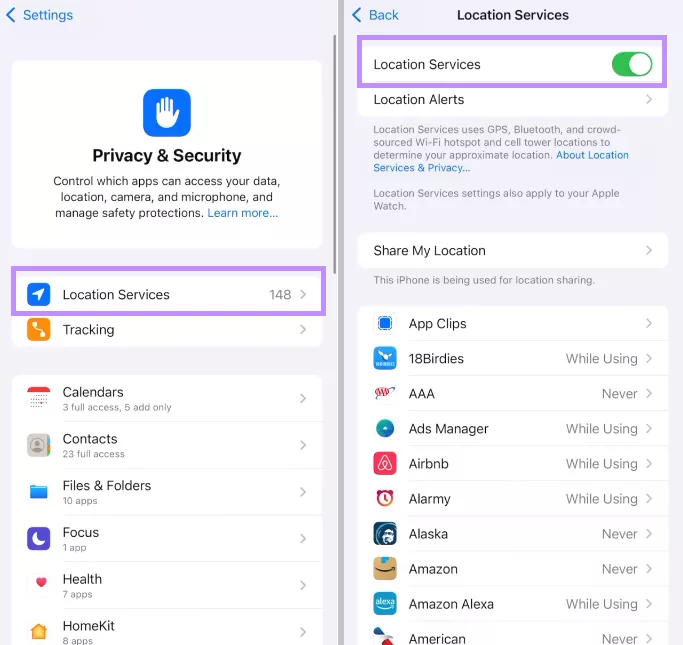
Oprava 6. Zakázat aktualizaci aplikací na pozadí
Aktualizace aplikací na pozadí je funkce vašeho iPhonu, která umožňuje aplikacím využívat WiFi a mobilní data a aktualizovat svůj obsah na pozadí. Může to vybíjet baterii a zvyšovat teplotu zařízení.
Její vypnutí může pomoci ochladit váš iPhone. Postupujte takto:
Krok 1. Otevřete aplikaci Nastavení a přejděte do části Obecné.
Krok 2. Posuňte prstem dolů a klepněte na „Aktualizace aplikací na pozadí“.
Krok 3. Klepněte na „Aktualizace aplikací na pozadí“ v horní části a vyberte „Vypnuto“.
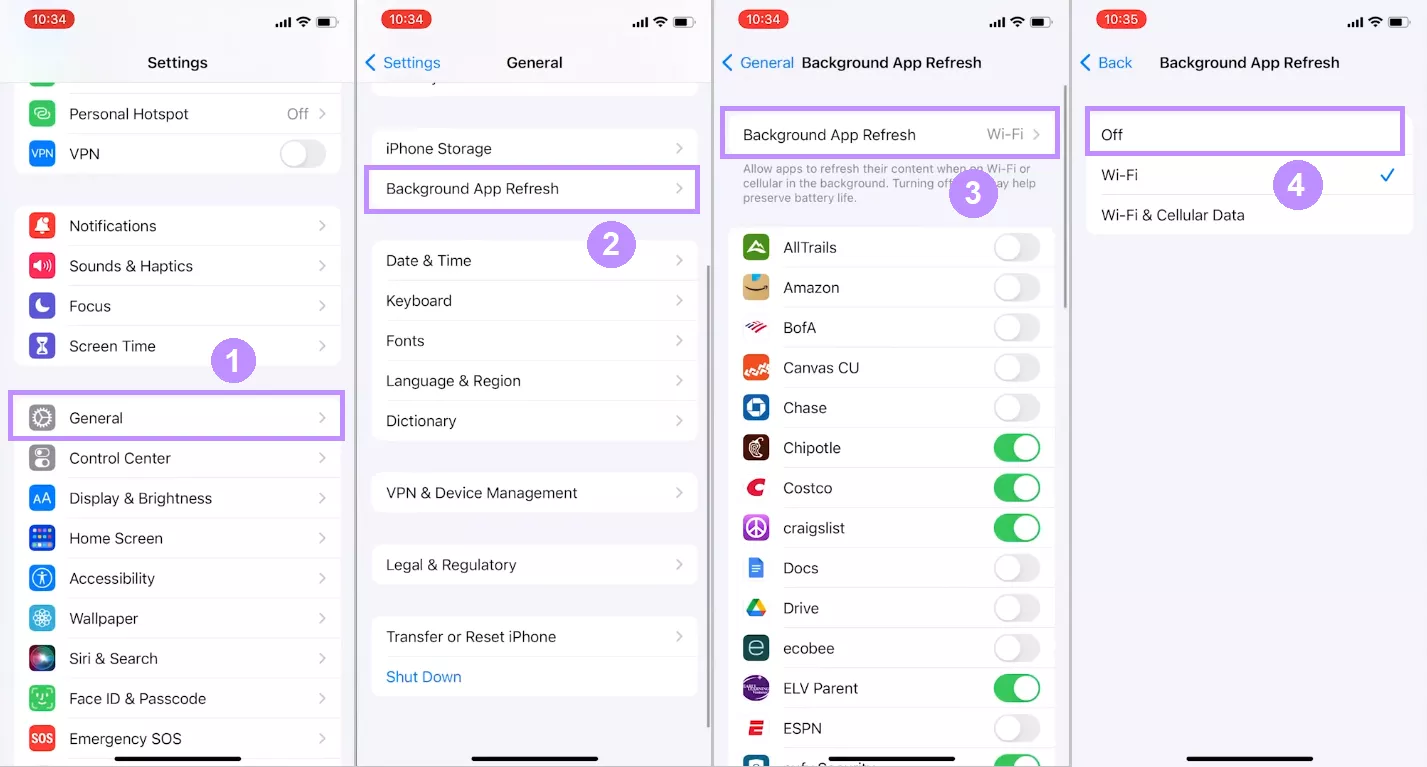
Oprava 7. Zkontrolujte využití baterie
Někdy existuje pouze jedna aplikace, která využívá většinu výkonu procesoru vašeho zařízení, i když ji nepoužíváte. Tyto aplikace spotřebovávají více baterie a mohou snížit výkon zařízení.
Chcete-li takové aplikace najít, musíte zkontrolovat využití baterie vašeho zařízení. Postupujte takto.
Krok 1. Otevřete „Nastavení“ telefonu a klepněte na „Baterie“.
Krok 2. Projděte seznam aplikací, které spotřebovávají baterii, a identifikujte aplikaci s nadměrnou spotřebou.
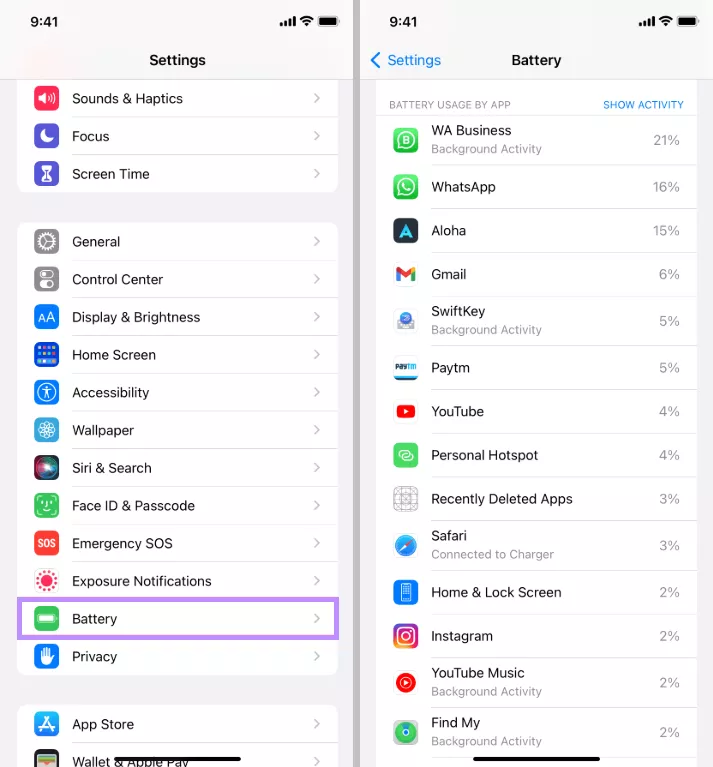
Krok 3. Přejděte do „Nastavení“ > „Obecné“ a klepněte na „Úložiště iPhone“.
Krok 4. Vyberte nefunkční aplikaci a klepněte na „Odstranit aplikaci“.
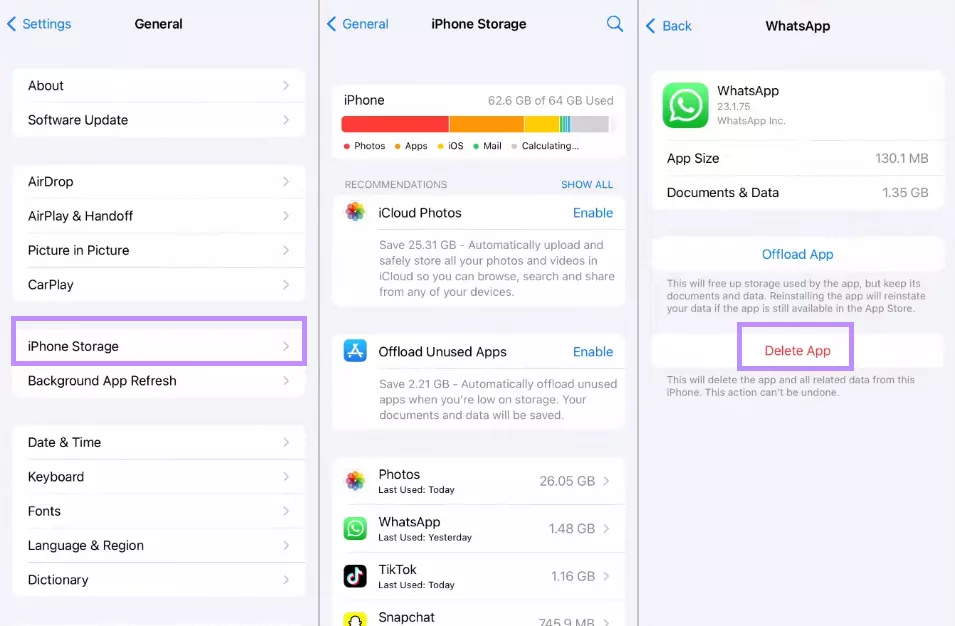
To je vše o řešení problému „přehřívání iPhone“ s iOS 26 beta. Zatímco se snažíte ochladit svůj iPhone, je také vhodná doba zamyslet se nad aplikacemi, které denně používáte, zejména těmi, které nezatěžují vaše zařízení. Jednou z takových aplikací je prohlížeč a editor PDF. Čtěte dál a najděte tu, která vám pomůže zůstat produktivní i na cestách.
Část 3. Bonusový tip: Nejlepší editor a čtečka PDF pro iOS
UPDF pro iOS je výkonná aplikace pro úpravy a čtení souborů PDF, která vám pomůže snadno spravovat dokumenty i na cestách. Ať už potřebujete zkontrolovat pracovní soubor, pořídit si rychlé poznámky nebo provést poslední úpravy, s UPDF to zvládnete rychle a snadno.
Dokumenty můžete číst v požadovaném rozložení a s požadovanými možnostmi přiblížení. Pokud jde o úpravy, UPDF vám dává plnou kontrolu nad každým prvkem ve vašem PDF. To zahrnuje text, obrázky a další! UPDF pro iOS si můžete stáhnout pomocí tlačítka níže a ověřit, zda je to přesně to, co potřebujete.
Windows • macOS • iOS • Android 100% bezpečné
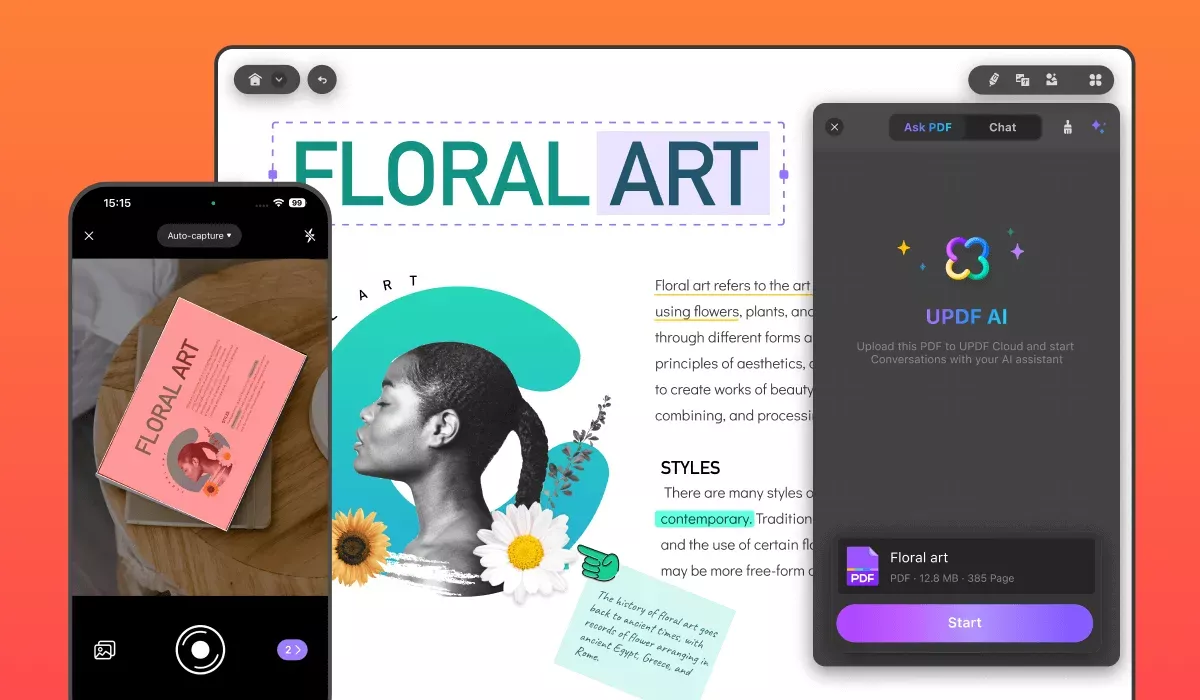
Takto UPDF usnadňuje úpravy a číst soubory PDF v systému iOS.
- Flexibilní rozložení zobrazení: UPDF vám umožňuje přepínat mezi rozložením na jednu stránku a dvě stránky. Můžete také povolit nebo zakázat posouvání, přibližování a oddalování a uzamknout preferovanou úroveň přiblížení.
- Více režimů čtení: Ať už čtete za denního světla nebo ve tmě, UPDF nabízí režimy světlý, tmavý a papírový. Můžete dokonce přizpůsobit pozadí stránky tak, aby vyhovovalo vašim potřebám.
- Číst PDF nahlas:Pokud si chcete odpočinout oči, UPDF vám dokument přečte nahlas. To usnadňuje čtení dlouhých souborů nebo multitasking při poslechu.
- Nástroje pro jasnou zpětnou vazbu: Při kontrole dokumentu můžete označit důležité body. UPDF vám umožňuje zvýrazňovat, podtrhávat, přeškrtávat nebo používat vlnovky. Můžete také přidávat tvary, razítka a nálepky pro zdůraznění.
- Dělejte si poznámky při čtení: Pokud si při čtení potřebujete něco poznamenat, UPDF vám umožňuje přidávat poznámky nebo komentáře. Můžete také použít nástroj tužka a psát přímo do PDF.
- Upravujte všechny prvky PDF: Když je čas aktualizovat dokument, UPDF vám umožňuje upravovat nebo přidávat text a obrázky a přizpůsobovat je vašim potřebám. Můžete také vkládat odkazy na webové stránky nebo konkrétní stránky v dokumentu.
- Podepisujte PDF soubory na cestách: Pokud potřebujete podepsat PDF formulář nebo smlouvu, UPDF vám umožňuje přidat ručně psané a digitální podpisy. Jejich vzhled můžete také přizpůsobit podle potřeby.
- Přidávejte a upravujte vodoznaky: Pokud chcete chránit svůj PDF soubor nebo do něj přidat značku, UPDF vám umožňuje přidávat a upravovat textové nebo souborové vodoznaky. Jejich rozložení a styl můžete také upravit podle potřeby.
Jste připraveni na bohatou nabídku funkcí PDF v systému iOS? Klikněte níže a stáhněte si UPDF nebo jej nainstalujte přímo z App Store.
Pokud se o tom chcete dozvědět více, přečtěte si tento přehledový článek nebo se podívejte na video níže.
Závěrečná slova
Aktualizace iOS beta je tady a přináší nové funkce – a také běžný problém „přehřívání iPhone“, který trápí mnoho uživatelů. Naštěstí se dá snadno vyřešit pomocí několika jednoduchých řešení.
A pokud chcete ještě více vylepšit své zkušenosti s iOS, vyzkoušejte UPDF, výkonný editor PDF, který usnadňuje správu dokumentů na cestách. Navíc je jeho používání zdarma. Stáhněte si jej hned teď a buďte produktivní, ať jste kdekoli!
Windows • macOS • iOS • Android 100% bezpečné
 UPDF
UPDF
 UPDF pro Windows
UPDF pro Windows UPDF pro Mac
UPDF pro Mac UPDF pro iOS
UPDF pro iOS UPDF pro Android
UPDF pro Android UPDF AI Online
UPDF AI Online UPDF Sign
UPDF Sign Upravit PDF
Upravit PDF Anotovat PDF
Anotovat PDF Vytvořit PDF
Vytvořit PDF PDF formuláře
PDF formuláře Upravit odkazy
Upravit odkazy Konvertovat PDF
Konvertovat PDF OCR
OCR PDF do Wordu
PDF do Wordu PDF do obrázku
PDF do obrázku PDF do Excelu
PDF do Excelu Organizovat PDF
Organizovat PDF Sloučit PDF
Sloučit PDF Rozdělit PDF
Rozdělit PDF Oříznout PDF
Oříznout PDF Otočit PDF
Otočit PDF Chránit PDF
Chránit PDF Podepsat PDF
Podepsat PDF Redigovat PDF
Redigovat PDF Sanitizovat PDF
Sanitizovat PDF Odstranit zabezpečení
Odstranit zabezpečení Číst PDF
Číst PDF UPDF Cloud
UPDF Cloud Komprimovat PDF
Komprimovat PDF Tisknout PDF
Tisknout PDF Dávkové zpracování
Dávkové zpracování O UPDF AI
O UPDF AI Řešení UPDF AI
Řešení UPDF AI AI Uživatelská příručka
AI Uživatelská příručka Často kladené otázky o UPDF AI
Často kladené otázky o UPDF AI Shrnutí PDF
Shrnutí PDF Překlad PDF
Překlad PDF Chat s PDF
Chat s PDF Chat s AI
Chat s AI Chat s obrázkem
Chat s obrázkem PDF na myšlenkovou mapu
PDF na myšlenkovou mapu Vysvětlení PDF
Vysvětlení PDF Akademický výzkum
Akademický výzkum Vyhledávání článků
Vyhledávání článků AI Korektor
AI Korektor AI Spisovatel
AI Spisovatel AI Pomocník s úkoly
AI Pomocník s úkoly Generátor kvízů s AI
Generátor kvízů s AI AI Řešitel matematiky
AI Řešitel matematiky PDF na Word
PDF na Word PDF na Excel
PDF na Excel PDF na PowerPoint
PDF na PowerPoint Uživatelská příručka
Uživatelská příručka UPDF Triky
UPDF Triky FAQs
FAQs Recenze UPDF
Recenze UPDF Středisko stahování
Středisko stahování Blog
Blog Tiskové centrum
Tiskové centrum Technické specifikace
Technické specifikace Aktualizace
Aktualizace UPDF vs. Adobe Acrobat
UPDF vs. Adobe Acrobat UPDF vs. Foxit
UPDF vs. Foxit UPDF vs. PDF Expert
UPDF vs. PDF Expert






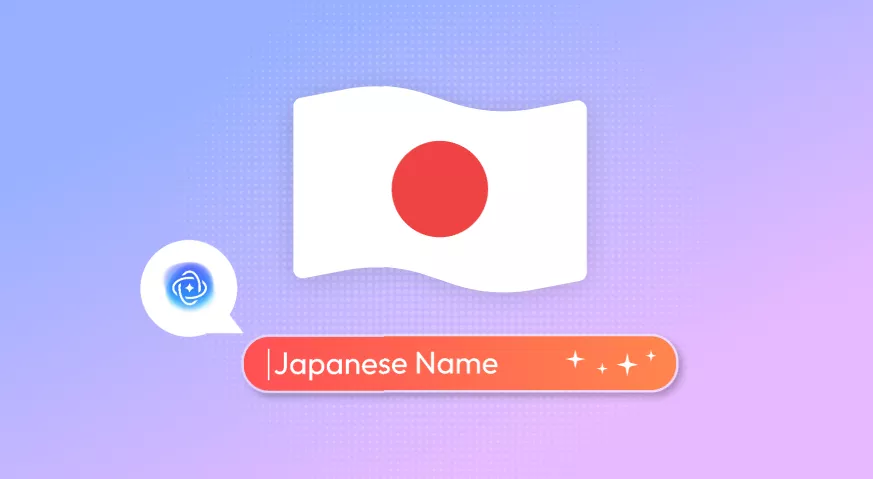


 Lizzy Lozano
Lizzy Lozano  Enrica Taylor
Enrica Taylor
-Reddit